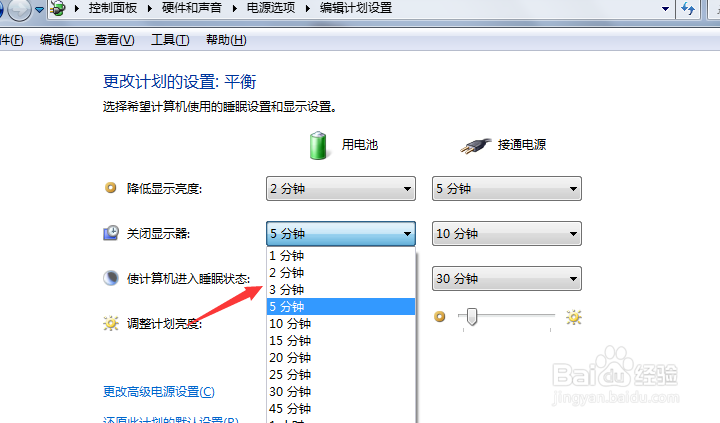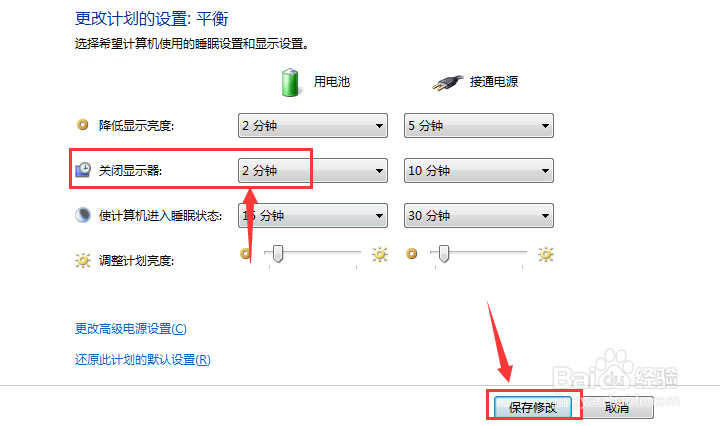在长时间没有使用电脑的时候,或者是离开座位长时间之后,为了节约电源也为了安全隐私,我们可以设置开启电脑密码锁屏,如何设置呢?下面,小8分享下电脑怎么设置开启密码锁屏

工具/原料
电脑
电脑怎么创建密码
1、首先打开电脑 控制面板,然后点开里面的 用户账户和家庭安全,如下图

2、打开用户账户和家庭安全之后,打开里面的 更改windows密码,如下图

3、点击进入到 用户账户 页面,然后点击页面中的 为您的账户创建密码,如下图
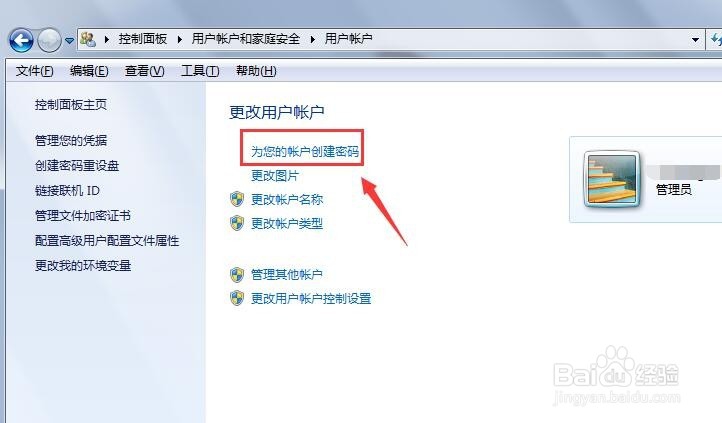
4、然后在账户创建密码页面,设置输入一个密码,输入后点击右下方的 创建密码,如下图
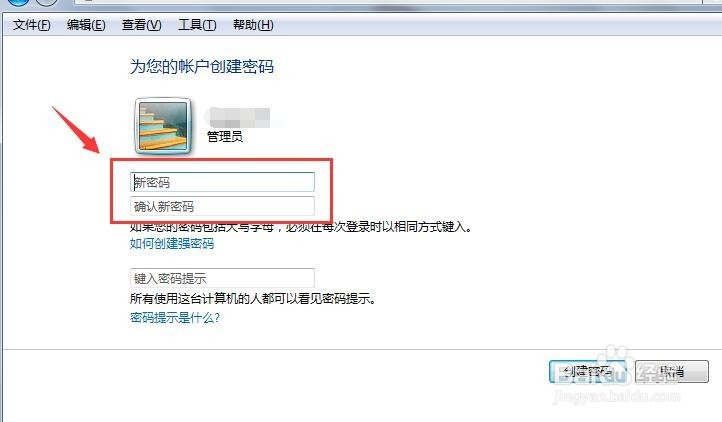
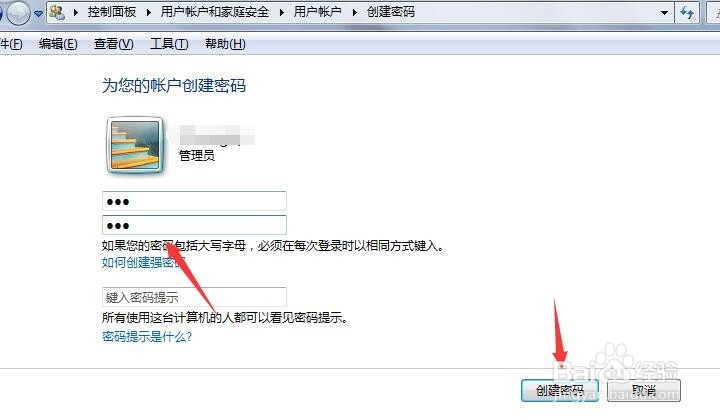
5、设置好之后,在用户账户页面就会显示 账户密码保护 已开启,如下图
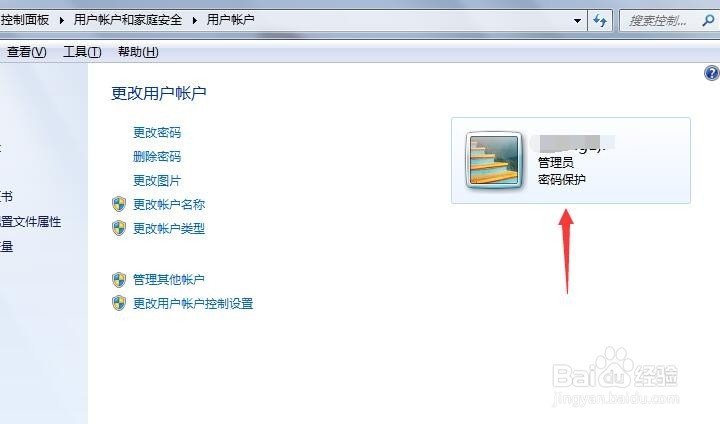
修改电脑锁屏时间
1、首先打开 控制面板,点开里面的 系统和安全,如下图
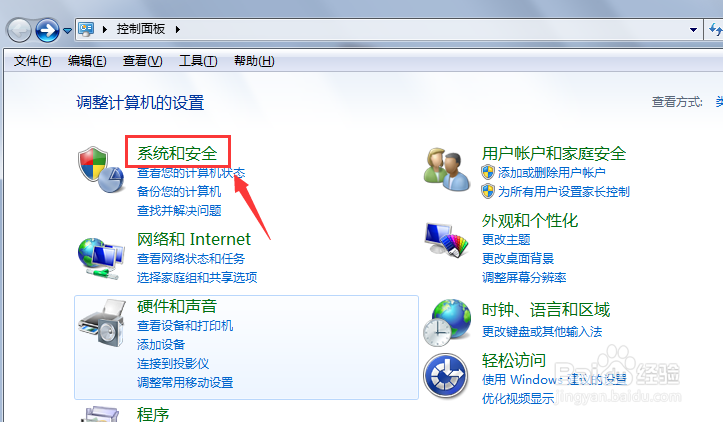
2、打开系统和安全页面之后,点开 电源选项 分类里的 更改计算机睡眠时间,如下图
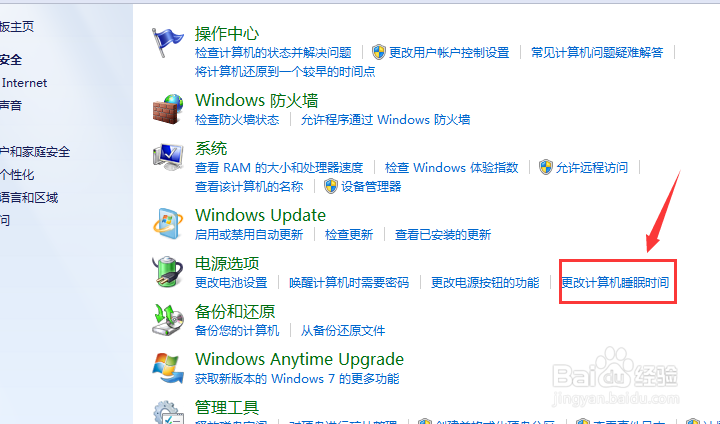
3、点击更改计算机睡眠时间页面之后,在页面里有个 关闭显示器用电量 分钟数选择,如下图
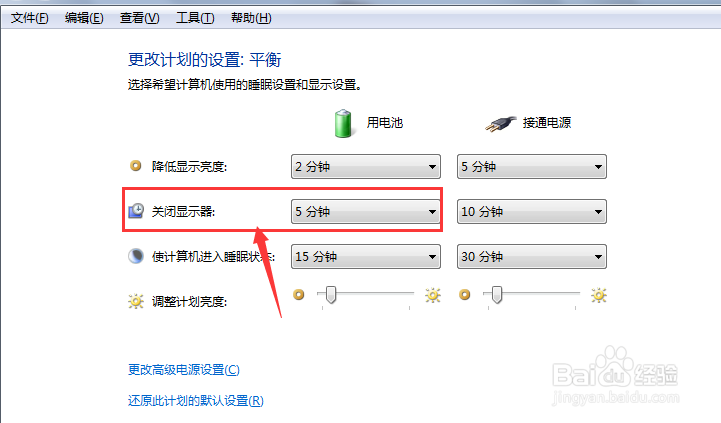
4、下拉分钟选择菜单后选中适左佯抵盗合的分钟数,然后点击保存修改,这样就设置成功啦,只要在设置的这个2分钟时间里没有碰电脑,那么电脑就会自动锁屏,如下图